Windows 11/10で絵文字パネルを使用、無効化、有効化する方法
Microsoftは、専用の絵文字パネルまたはピッカーを追加しました Windows 10 v1709以降およびWindows11へ。簡単なショートカットを使用して、テキストメッセージやMicrosoft Word、PowerPointなどのアプリに絵文字を簡単に入力できます。 Windowsキー+ピリオド(。)を押すだけです またはWindowsキー+セミコロン(;) 絵文字パネルを表示します。パネルのユニークな機能には、目的の絵文字を見つけるのに役立つ検索オプションも含まれています。また、Windows 10の最新のUnicodeアップデートでは、ハロウィーンイベント用のジニー、恐竜、妖精、ゾンビの形でアラビアの民間伝承の要素などの便利な追加機能が導入されています。これらはすべて、きちんと配置された新しい絵文字パネルの下にあります。
Windows11/10の絵文字パネル
絵文字パネルを表示するには、 Win +“。”を押す必要があります 。
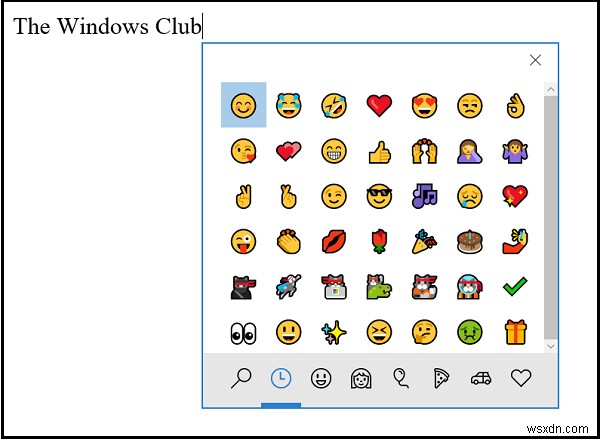
ただし、この機能の大ファンでない場合は、必要に応じて完全に無効にすることができます。
絵文字パネルを無効にする方法
Deskmodderは、次の手順に従ってWindows10の新しい絵文字パネルを無効にすることをお勧めします
「Win+R」キーの組み合わせを押して[実行]ダイアログボックスを起動し、「 regedit」と入力します。 空のフィールドに‘を入力し、Enterキーを押します。表示されたら、次のアドレスに移動します-
Computer\HKEY_LOCAL_MACHINE\SOFTWARE\Microsoft\Input\Settings\proc_1
絵文字パネルのホットキーを無効にするには、 EnableExpressiveInputShellHotkeyを変更する必要があります DWORD。このDWORDの場所は、コンピューターで選択した地域/ロケールによって異なる場合があります。
Ctrl + Fを押します キーを一緒に押して[検索]ボックスを起動し、 EnableExpressiveInputShellHotkeyをコピーして貼り付けます [検索]ボックスでEnterキーを押します。
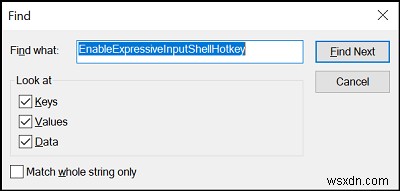
正しいキーとDWORD値が自動的に表示されます。私は地域として米国を選択しました、そしてそれはここで私に見えました:
Computer\HKEY_LOCAL_MACHINE\SOFTWARE\Microsoft\Input\Settings\proc_1\loc_0409\im_1
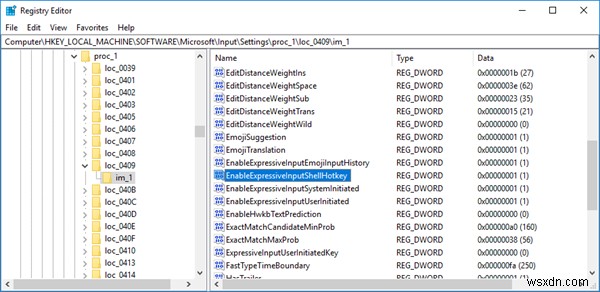
次に、 EnableExpressiveInputShellHotkeyをダブルクリックします。 DWORDとその値を0に変更します ホットキーを無効にします。
注: 表示されない場合は、レジストリキーを作成する必要があります。
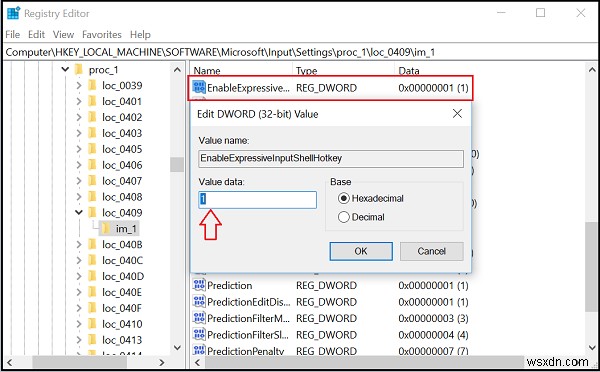
以降、Win+「。」またはWin+「;」キーを同時に押すと、コンピュータの画面に絵文字パネルが表示されなくなります。ただし、絵文字パネルを有効にすることにした場合は、 EnableExpressiveInputShellHotkeyの値を変更するだけです。 DWORDを再び1にします。
これがお役に立てば幸いです。
関連記事 :
- オンスクリーンキーボードを介したWindowsでの絵文字の使用
- 絵文字パネルが機能しない
- InternetExplorerを使用して色付きの絵文字を使用する方法
- Skypeで絵文字をオフまたは無効にする方法。
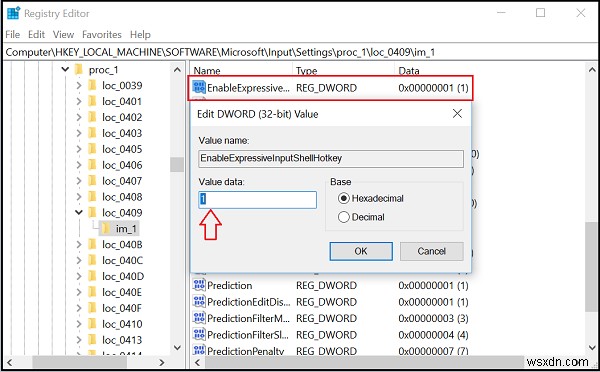
-
Windows11/10でパワースロットリングを有効または無効にする方法
Windows 11/10には、パワースロットリングと呼ばれる省電力テクノロジーが含まれています。 。このテクノロジーのユニークな特徴は、ユーザーに強力なマルチタスク機能へのアクセスを提供しながら、電力効率の高い方法でバックグラウンド作業を実行することにより、バッテリー寿命を改善することです。役に立たない場合は、無効にすることができます。 Windows11/10のパワースロットリング Windowsに組み込まれている検出システムは、ユーザーにとって重要なアクティブなユーザータスクまたは作業を識別し、それらを実行し続けるのに役立ちます。他のプロセスは自動的に抑制されます。タスクマネージャーを
-
Windows 10 で絵文字パネルを有効または無効にする方法
絵文字パネルを有効または無効にする方法Windows 10 の場合: Windows Fall Creators Update v1709 では、Windows 10 に絵文字パネルまたはピッカーと呼ばれる新機能が導入されました。これにより、絵文字をテキスト メッセージや Word、Outlook などの他の Microsoft アプリケーションに簡単に追加できます。絵文字パネルに簡単にアクセスするには、「Windows」を押すだけです。キー + ドット (.)」または「Windows キー + セミコロン (;)」の後に、次の絵文字のいずれかを選択できます。 何千もの絵文字を検索できるよ
